Con las redes sociales y el boca a boca siendo herramientas increíblemente fuertes para la comercialización de su sitio es bueno saber cómo utilizar Twitter para anunciar un nuevo post. En este artículo, te mostraré cómo anunciar tus nuevos posts en Twitter con un útil plugin llamado WP to Twitter.
Comienza instalando y activando WP to Twitter. Luego ve a Configuración “ WP to Twitter para empezar a configurarlo.
Configuración de WP to Twitter
Como puedes ver en la captura de pantalla anterior, necesitarás una clave api para continuar. Para obtener esta clave tendrás que ir a la página de registro de aplicaciones de Twitter mientras estás conectado a tu cuenta de Twitter. Esto le llevará a una página para la creación de una aplicación de Twitter, donde tendrá que introducir el nombre de la aplicación, una descripción de la misma, y la URL de su sitio web para el sitio web y los campos de devolución de llamada.
Una vez completados estos datos, accederás a la página de tu aplicación, donde deberás ir a Configuración, desplazarte hasta Aplicaciones y cambiar el campo Acceso a Lectura y Escritura. Ahora puedes copiar y pegar las APIs y los tokens de acceso en tu plugin.
Todo lo que queda por hacer es decirle al plugin cómo quieres que envíe los enlaces. Vuelve a la página de configuración del plugin y desplázate hasta la sección Plantillas de actualización de estado. Desde aquí puedes elegir qué servicio de acortamiento de URL quieres usar y si quieres que el servicio publique para cada evento.
Incluso puedes editar el mensaje a algo más personalizado en cada campo. Las opciones debajo de las plantillas de actualización de estado te darán un montón de otros ajustes personalizables para que juegues, para añadir cosas como hashtags y permitir a otros usuarios utilizar su cuenta de Twitter.
Si te preocupa una publicación concreta y no quieres tuitearla, en el editor de publicaciones tienes la opción de crear un tuit especial o de no tuitear esa publicación en absoluto. Si no ves esta opción, asegúrate de abrir las opciones de pantalla en la parte superior derecha y marca la casilla WP to Twitter.
Palabra de advertencia si accidentalmente publicar un post todavía se publicará automáticamente a Twitter que se publicó. Espero que este artículo le ayuda a ganar más espectadores con el poder de Twitter.
Si te ha gustado este artículo, a continuación, unirse a ThemeLab en Twitter y Google+.
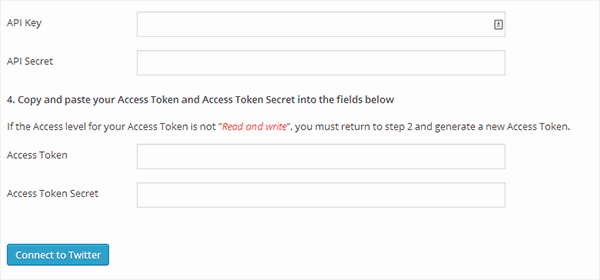
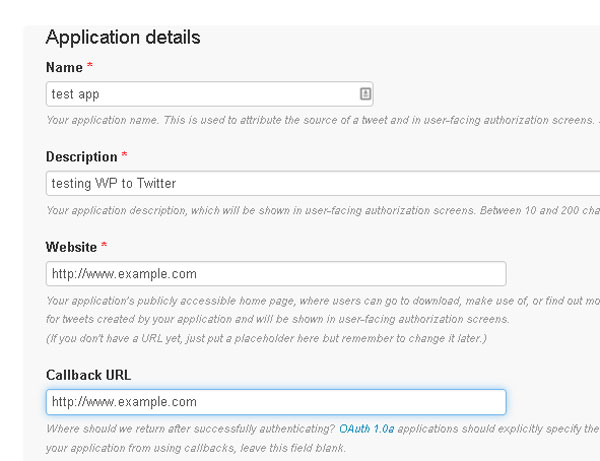
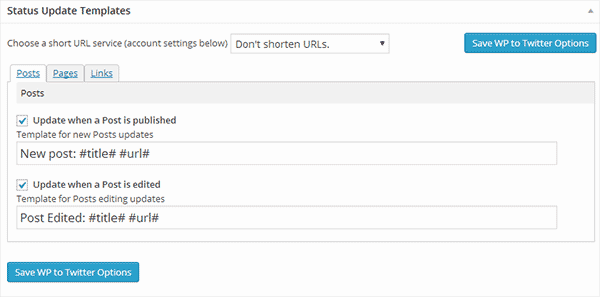
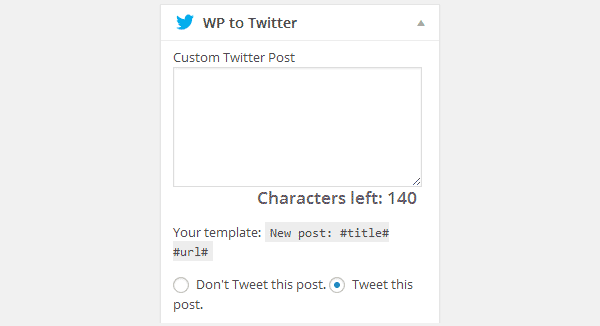

Comentarios Deja una respuesta